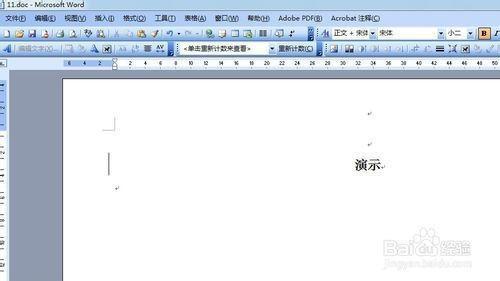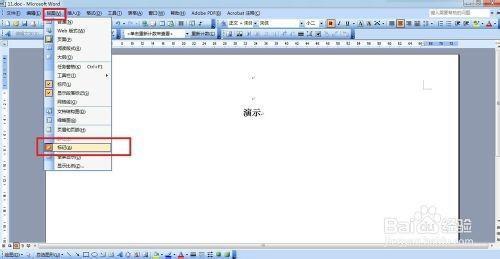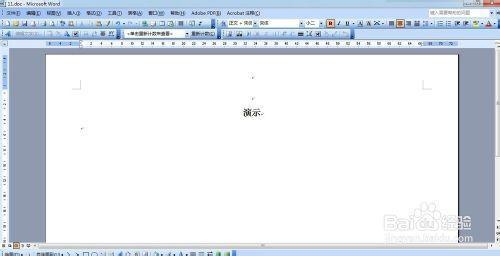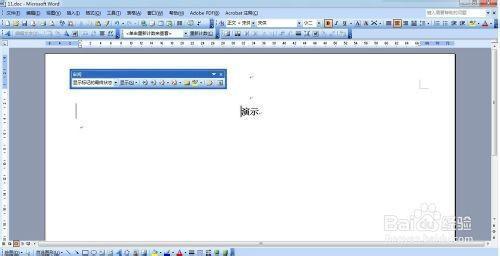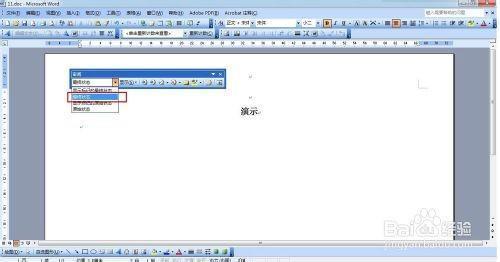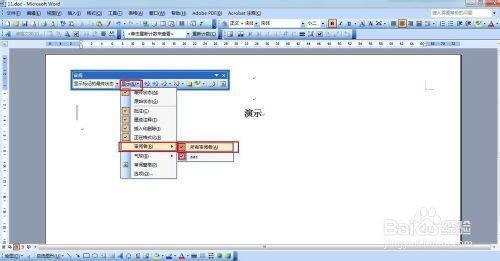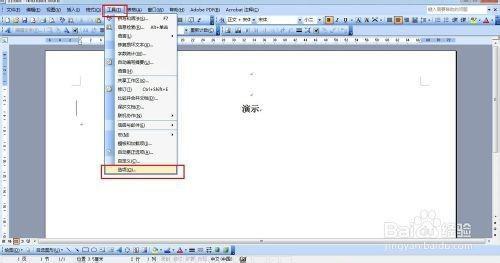Word箭头前有一个竖线怎么回事
12-25
word2003文章开头多出一条竖线可能是文章被人设置了审阅,解决办法如下:
方法1
点击视图→标记(此时标记应为选中状态,点击后取消选中,如非选中状态,请忽略此方法)。
竖线消失。
方法2
在菜单栏空白处点击鼠标右键,选择审阅。
此时会弹出审阅工具栏。
点击左侧的下拉菜单,选择“最终状态”,竖线即会消失。
方法3
同方法2中的1、2步骤,找到审阅工具栏。
在审阅工具栏中点击显示下拉菜单,鼠标移到“审阅者”上,此时会看到子菜单中“所有审阅者”前面有个对勾,点击将其去掉,此时竖线消失。
方法4
同方法2中12步骤,找到审阅工具栏。
在审阅工具栏中点击显示下拉菜单,选择“选项”命令,会弹出“修订”对话框。
找到“修订行”,将其选成“无”,竖线即消失。
方法5
点击“工具”菜单,选择“选项”命令。
在弹出的对话框中选择“修订”选项卡。
同方法4中第3步,找到“修订行”,将其选成“无”,竖线即消失。
相关推荐
表格中的标题的竖线怎么去掉?
方法一 第一步:打开EXCEL表格,点击标题单元格。第二步:之后点击”开始“-字体-边框选项,请框线设置为”...方法二 ...如图所示: 方法三 先打开excel2003,同样选中需要去掉表格边框线的这第一行,单击鼠标右键,会弹出一个对话框选择“设置单元格格式”,在弹出框选中边框线条,把下面箭头的地方鼠标左键点掉即可。如图所示: